Jak wyłączyć wyskakujące okienka w Safari na iPhonie?
Różne / / November 28, 2021
Ogólnie rzecz biorąc, wyskakujące okienka pojawiające się na stronach internetowych mogą wskazywać reklamy, oferty, powiadomienia lub alerty. Pomocne mogą być niektóre wyskakujące reklamy i okna w przeglądarce internetowej. Mogą pomóc osobie poszukującej pracy lub osobie szukającej produktu lub ostrzec osobę czekającą na informacje o nadchodzących egzaminach. Czasami wyskakujące okienka też mogą być niebezpieczne. W formie reklam osób trzecich mogą zawierać pewne taktyki wydobywania informacji osobistych i finansowych. Mogą poprosić Cię o zainstalowanie lub pobranie nieznanego/niezweryfikowanego oprogramowania lub aplikacji. Jeśli nie masz pewności, unikaj śledzenia wyskakujących reklam lub okien przekierowujących Cię w inne miejsce. W tym przewodniku wyjaśniliśmy, jak wyłączyć wyskakujące okienka w Safari na iPhonie, włączając blokowanie wyskakujących okienek Safari na iPhonie.

Zawartość
- Jak wyłączyć wyskakujące okienka w Safari na iPhonie?
- Co zrobić, gdy zobaczysz niechciane wyskakujące okienko w Safari?
- Jak włączyć ostrzeżenie o fałszywej witrynie?
- Dodatkowa poprawka
- Jak unikać wyskakujących okienek w Safari
- Jak włączyć blokowanie wyskakujących okienek Safari na iPhone'a?
- Jak wyłączyć blokowanie wyskakujących okienek Safari na iPhone'a?
Jak wyłączyć wyskakujące okienka w Safari na iPhonie?
Możesz łatwo wyłączyć wyskakujące okienka w Safari na iPhonie, aby surfowanie było płynne i wolne od zakłóceń. Czytaj do końca, aby poznać różne sztuczki, które pomogą Ci w korzystaniu z Safari.
Co zrobić, gdy zobaczysz niechciane wyskakujące okienko w Safari?
1. Przejdź do Nowa karta. Wprowadź żądany termin wyszukiwania i przejdź do nowej witryny.
Notatka: Jeśli nie możesz znaleźć pole wyszukiwania w iPhonie / iPodzie / iPadzie stuknij w górnej części ekranu i spraw, aby był widoczny.
2. Wyjdź z zakładki gdzie pojawiło się wyskakujące okienko.
Ostrożność: Niektóre reklamy w Safari zawierają fałszywe przyciski zamykania. Tak więc, gdy próbujesz zamknąć reklamę, bieżąca strona jest przekierowywana na inną stronę pod jego kontrolą. Zawsze bądź ostrożny i unikaj interakcji z reklamami i wyskakującymi okienkami.
Jak włączyć ostrzeżenie o fałszywej witrynie?
1. Od Pulpit, iść do Ustawienia.
2. Teraz kliknij Safari.

3. Wreszcie, włącz zaznaczona opcja Ostrzeżenie o fałszywej witrynie internetowej, jak pokazano poniżej.
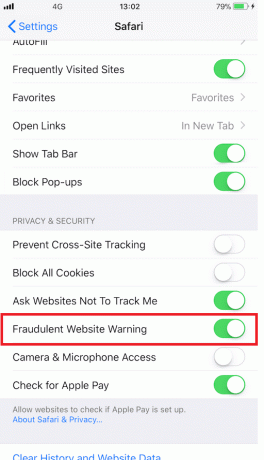
Przeczytaj także:Jak wyczyścić historię przeglądania w dowolnej przeglądarce?
Dodatkowa poprawka
Często nawet po wyłączeniu wyskakujących reklam i okien w ustawieniach Safari nie znikają one całkowicie. Może to być spowodowane instalacja aplikacji wspierających reklamy. Sprawdź listę aplikacji i odinstaluj te aplikacje ze swojego iPhone'a.
Notatka: Możesz sprawdzić niechciane rozszerzenia, wyszukując je w zakładka z rozszerzeniami w Preferencje Safari.
Jak unikać wyskakujących okienek w Safari
Poniższe wskazówki pomogą Ci zarządzać wyskakującymi okienkami w Safari i unikać ich.
- Użyj najnowszych wersji: Upewnij się, że zawsze korzystasz z najnowszych wersji wszystkich aplikacji na swoim urządzeniu Apple.
- Zaktualizuj iOS: Nowe aktualizacje w systemie operacyjnym poprawiają wydajność systemu i zapewniają większe bezpieczeństwo. Aktualizacje zabezpieczeń są oferowane podczas aktualizacji oprogramowania i mogą zawierać mechanizmy kontroli wyskakujących okienek.
- Zainstaluj zweryfikowane aplikacje: Jeśli chcesz zainstalować nowe aplikacje na swoim urządzeniu z systemem iOS, najbezpieczniejszym miejscem jest App Store firmy Apple. W przypadku aplikacji, których nie można pobrać z App Store, pobierz je od programisty, a nie za pośrednictwem zewnętrznego łącza lub reklamy.
Krótko mówiąc, aktualizuj urządzenie do najnowszej wersji i pobieraj aplikacje tylko z App Store lub bezpośrednio od programisty. Pobierz najnowsze aktualizacje zabezpieczeń Apple tutaj.
Jak włączyć blokowanie wyskakujących okienek Safari na iPhone'a?
Oto jak włączyć wyskakujące okienka w Safari na iPhonie lub iPadzie:
1. Nawigować do Ustawienia z Pulpit.
2. Tutaj kliknij Safari.

3. Aby włączyć blokowanie wyskakujących okienek, włącz blokowanie wyskakujących okienek opcja, jak zaznaczono.
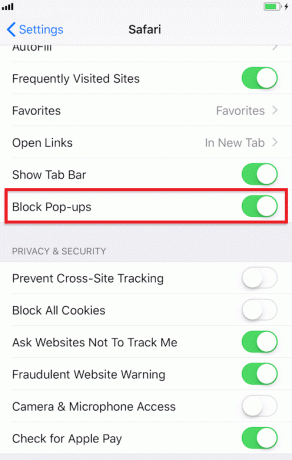
Od tego momentu wyskakujące okienka będą zawsze blokowane.
Przeczytaj także:Napraw Safari To połączenie nie jest prywatne
Jak wyłączyć blokowanie wyskakujących okienek Safari na iPhone'a?
Oto jak włączyć wyskakujące okienka w Safari na iPhonie lub iPadzie:
1. Stuknij w Ustawienia > Safari, jak wcześniej.
2. Aby wyłączyć blokowanie wyskakujących okienek, przekręć przełącznik WYŁĄCZONY dla BlokWyskakujące okienka.
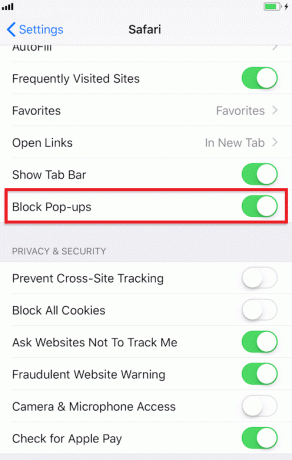
Zalecana:
- Jak blokować wyskakujące okienka w Safari na Macu?
- 5 sposobów na naprawę Safari nie otwiera się na Macu
- Jak naprawić komunikat ostrzegawczy Apple Virus?
- Napraw brak App Store na iPhonie
Mamy nadzieję, że ten przewodnik był pomocny i jesteś w stanie włączyć lub wyłączyć wyskakujące okienka w Safari na iPhonie lub iPadzie. Jeśli masz jakieś pytania / komentarze dotyczące tego artykułu, możesz je umieścić w sekcji komentarzy.



